Nội dung chính
Trong bài viết này, UpFile.vn sẽ hướng dẫn bạn những công thức chỉnh ảnh trên iPhone hot nhất hiện nay mà không cần dùng app. Chỉ với các tính năng chỉnh sửa ảnh có sẵn trên điện thoại, bạn có thể tùy biến và thay đổi các thông số của hình ảnh theo ý muốn. Nếu bạn là một tín đồ của nhiếp ảnh và muốn có những bức ảnh đẹp mắt để chia sẻ lên mạng xã hội, hãy cùng theo dõi nhé!
Cách chỉnh sửa ảnh trên iPhone mà không cần app
Để chỉnh sửa ảnh trên iPhone mà không cần app, bạn chỉ cần làm theo các bước sau:
Bước 1: Vào Bộ sưu tập ảnh trên iPhone của bạn và chọn hình ảnh bạn muốn chỉnh sửa. Nhấn chọn Sửa ở góc trên bên phải màn hình để thực hiện chỉnh sửa ảnh.
Bước 2: Thực hiện thay đổi các thông số về Điều chỉnh, Bộ lọc, Cắt xoay như phơi sáng, độ chói, vùng sáng, vùng tối,… theo ý muốn của bạn. Bạn có thể kéo thanh trượt hoặc nhấn vào các biểu tượng để điều chỉnh.
Bước 3: Bấm Xong để lưu các thay đổi hoặc Hủy để loại bỏ tất cả các thay đổi trước đó.
Vậy là bạn đã có một bức hình ưng ý chỉ sau 3 bước đơn giản rồi. Thật dễ dàng đúng không nào!
Các công thức chỉnh ảnh trên iPhone hot nhất hiện nay
Nếu bạn vẫn chưa biết nên thay đổi, tùy chỉnh các thông số của hình ảnh như thế nào để cho ra một bức hình đẹp thì có thể tham khảo các công thức sau đây nhé!
Công thức chỉnh ảnh ngược sáng trên iPhone

Một trong các lỗi đáng tiếc khi chụp ảnh chính là ảnh bị thiếu sáng hoặc ngược sáng. Một vấn đề khá khó chịu khi chụp ảnh là thường xảy ra hiện tượng ảnh bị thiếu sáng hoặc ngược sáng. Để khắc phục lỗi này, bạn có thể áp dụng các bước chỉnh sửa ảnh trực tiếp trên iPhone mà không cần sử dụng ứng dụng bên thứ ba. Tham khảo các thông số sau đây để có cho mình một bức ảnh đẹp như ý nhé!
- Phơi sáng: +50
- Độ chói: +80
- Vùng sáng: -80
- Vùng tối: +40
- Tương phản: -30
- Độ sáng: +10
- Điểm đen: +15
- Độ bão hòa: +10
- Độ tươi: +10
- Độ ấm: -10
- Độ nét: +5
- Khử nhiễu: +5
Công thức này sẽ giúp bạn làm sáng và rõ nét hơn các chi tiết của hình ảnh, đồng thời giảm bớt độ mờ và nhiễu của ảnh ngược sáng. Bạn có thể thử áp dụng công thức này với các bức ảnh chụp hoàng hôn, bầu trời hay phong cảnh để có được kết quả tuyệt vời nhé!
Công thức chỉnh ảnh bầu trời trên iPhone

Với những ai yêu thích bầu trời thì việc mong muốn có những bức ảnh đẹp về nó là điều hiển nhiên. Tuy nhiên không phải lúc nào bạn cũng có thể chụp được những bức ảnh ưng ý về bầu trời. Để có những bức ảnh bầu trời đẹp nhất mà không bị chói sáng thì bạn chỉ cần sử dụng các công thức chỉnh ảnh bằng iPhone. Hãy tham khảo công thức sau đây để có bức hình của bạn trở nên hoàn hảo hơn nhé!
- Phơi sáng: -16
- Độ chói: +80
- Vùng sáng: -40
- Vùng tối: +56
- Tương phản: -34
- Độ sáng: +15
- Điểm đen: +6
- Độ bão hòa: +15
- Độ tươi: +30
- Độ ấm: -30
- Tông màu: +5
- Độ nét: +10
Xem thêm: Công thức chỉnh ảnh trên android
Công thức chỉnh ảnh trong nhà trên iPhone
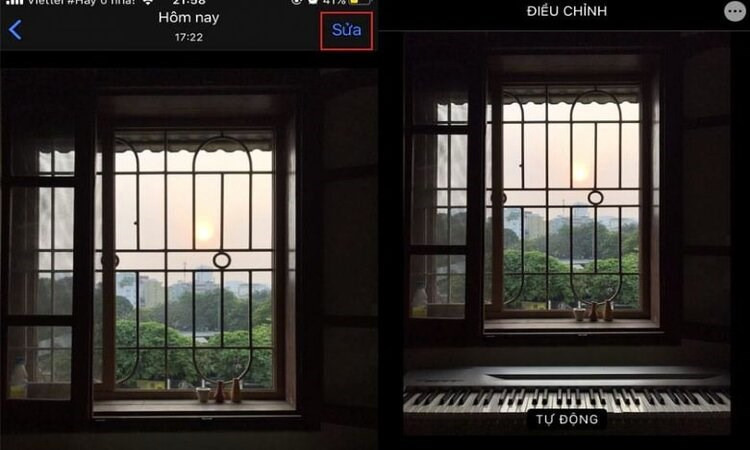
Không cần đi ra ngoài trong thời tiết khắc nghiệt như hiện tại, chỉ cần ở nhà và bạn cũng có thể cho ra những bức ảnh tuyệt vời. Bạn có thể sử dụng công thức chỉnh ảnh trong nhà trên iPhone để tạo ra những hình ảnh sắc nét và rõ ràng hơn. Công thức này sẽ giúp bạn điều chỉnh ánh sáng, màu sắc và độ tương phản của hình ảnh một cách hiệu quả. Hãy áp dụng các thông số sau đây để có được kết quả mong muốn nhé!
- Phơi sáng: +10
- Độ chói: -20
- Vùng sáng: +20
- Vùng tối: -10
- Tương phản: +20
- Độ sáng: +10
- Điểm đen: -5
- Độ bão hòa: +10
- Độ tươi: +10
- Độ ấm: +10
- Tông màu: -5
- Độ nét: +15
Công thức chỉnh ảnh chân dung trên iPhone

Bạn muốn có những bức ảnh chân dung đẹp và tự nhiên? Chỉ với công thức chỉnh ảnh chân dung trên iPhone, bạn có thể làm nổi bật khuôn mặt, làn da và đôi mắt của mình một cách dễ dàng. Công thức này sẽ giúp bạn điều chỉnh độ sáng, độ bão hòa và độ nét của hình ảnh để tạo ra một bức ảnh chân dung đẹp mắt và thân thiện.
- Phơi sáng: +10
- Độ chói: -10
- Vùng sáng: +10
- Vùng tối: -10
- Tương phản: +10
- Độ sáng: +10
- Điểm đen: -5
- Độ bão hòa: +10
- Độ tươi: +10
- Độ ấm: +5
- Tông màu: 0
- Độ nét: +20
Công thức này sẽ giúp bạn làm sáng và tươi tắn hơn khuôn mặt, làm rõ nét và tăng độ sâu cho đôi mắt, làm mịn và đều màu cho làn da. Bạn có thể sử dụng công thức này với các bức ảnh chụp selfie, chụp góc nghiêng hay chụp toàn thân để có được hiệu ứng tốt nhất.
Công thức chỉnh ảnh đen trắng trên iPhone
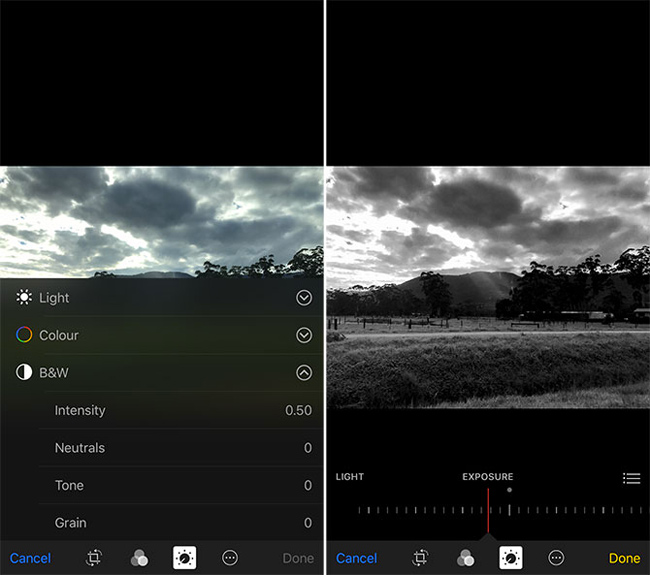
Công thức chỉnh ảnh đen trắng trên iPhone có thể tạo ra những hình ảnh mang phong cách cổ điển và nghệ thuật. Công thức này sẽ giúp bạn điều chỉnh độ sáng, độ tương phản và độ nét của hình ảnh để tạo ra một bức ảnh đen trắng đẹp mắt.
- Phơi sáng: +10
- Độ chói: -10
- Vùng sáng: +10
- Vùng tối: -10
- Tương phản: +30
- Độ sáng: +10
- Điểm đen: -10
- Độ bão hòa: -100
- Độ tươi: 0
- Độ ấm: 0
- Tông màu: 0
- Độ nét: +20
Xem thêm: Cách chèn ảnh vào bàn phím Samsung không cần app
Công thức chỉnh ảnh hoàng hôn ngược sáng trên iPhone
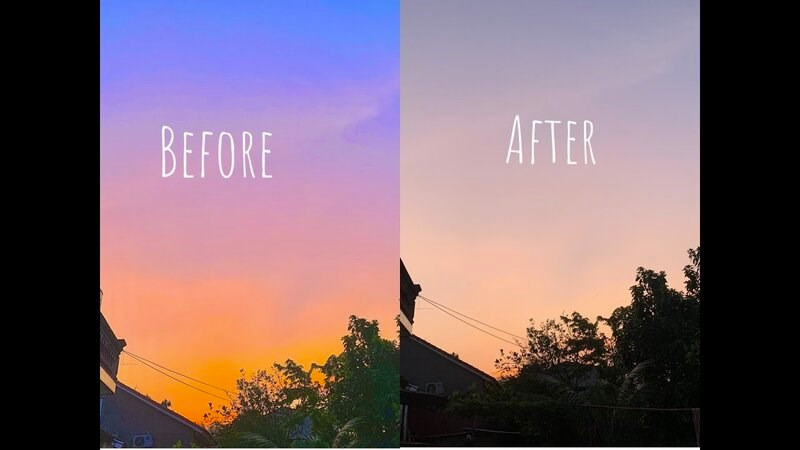
Hoàng hôn luôn tạo nên một cảm giác tuyệt đẹp và lãng mạn. Những hình ảnh được chụp vào thời điểm này thường mang đến cho con người một cảm giác dễ chịu và mang tính “thơ” hơn nhiều. Tuy nhiên, khi chụp hoàng hôn ngược sáng, bạn có thể gặp phải vấn đề về ánh sáng và màu sắc của hình ảnh. Để khắc phục điều này, bạn có thể sử dụng công thức chỉnh ảnh hoàng hôn ngược sáng trên iPhone để tạo ra những hình ảnh mang màu sắc ấm áp và lãng mạn.
- Phơi sáng: +30
- Độ chói: +50
- Vùng sáng: -50
- Vùng tối: +30
- Tương phản: -20
- Độ sáng: +20
- Điểm đen: +10
- Độ bão hòa: +20
- Độ tươi: +20
- Độ ấm: +30
- Tông màu: +10
- Độ nét: +10
Công thức chỉnh ảnh iPhone ngoài trời
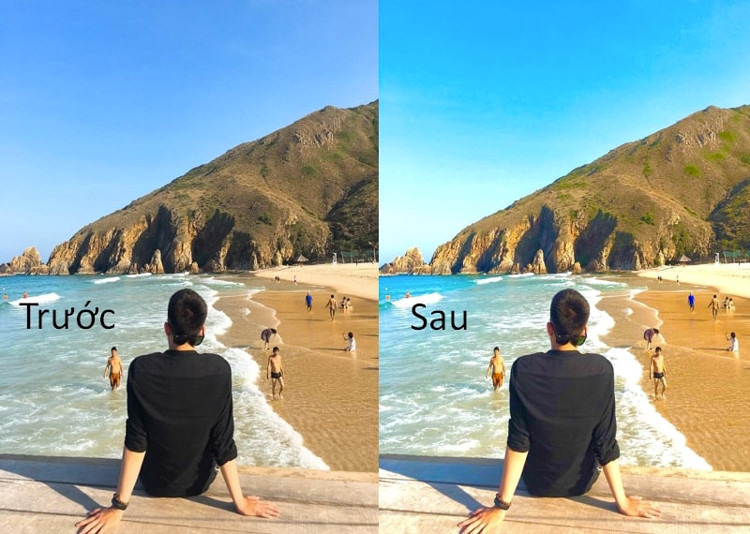
Công thức chỉnh ảnh iPhone ngoài trời giúp bạn có thể tạo ra những hình ảnh mang màu sắc sống động và rực rỡ. Công thức này sẽ giúp bạn điều chỉnh ánh sáng, màu sắc và độ nét của hình ảnh để tạo ra một bức ảnh ngoài trời đẹp mắt và hài hòa.
- Phơi sáng: +10
- Độ chói: -10
- Vùng sáng: +10
- Vùng tối: -10
- Tương phản: +10
- Độ sáng: +10
- Điểm đen: -5
- Độ bão hòa: +20
- Độ tươi: +20
- Độ ấm: +10
- Tông màu: -10
- Độ nét: +15
Công thức chỉnh màu ảnh đẹp trên iPhone đăng mạng xã hội
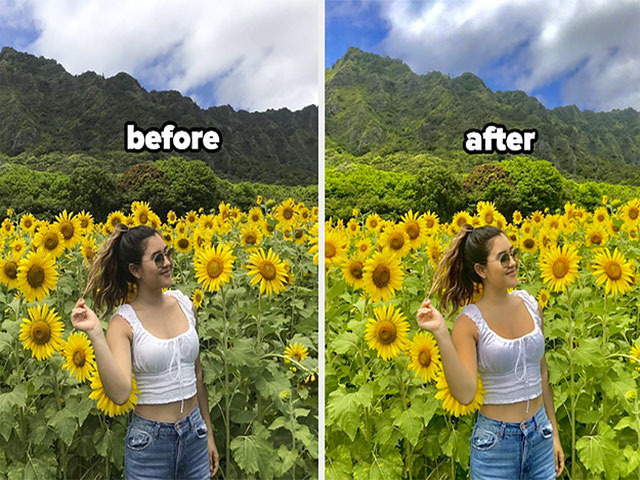
Công thức chỉnh màu ảnh đẹp trên iPhone giúp bạn có thể tạo ra những hình ảnh mang màu sắc nổi bật và cá tính. Công thức này sẽ giúp bạn điều chỉnh màu sắc, độ tương phản và độ nét của hình ảnh để tạo ra một bức ảnh đẹp và phù hợp với phong cách của bạn.
- Phơi sáng: +10
- Độ chói: -10
- Vùng sáng: +10
- Vùng tối: -10
- Tương phản: +20
- Độ sáng: +10
- Điểm đen: -5
- Độ bão hòa: +30
- Độ tươi: +30
- Độ ấm: 0
- Tông màu: 0
- Độ nét: +20
Công thức chỉnh ảnh ban đêm trên iPhone
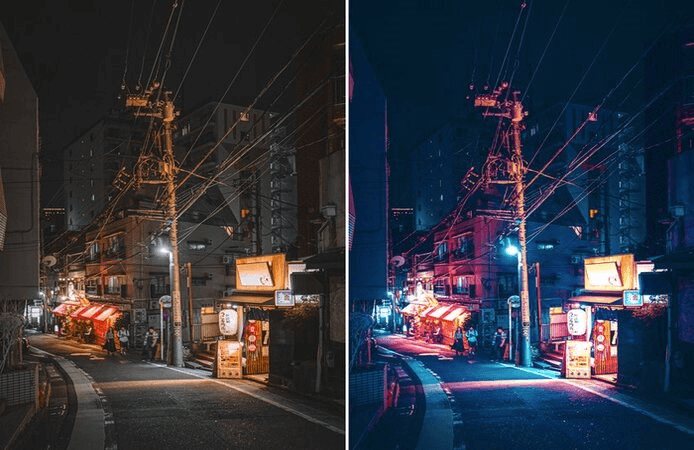
Công thức chỉnh ảnh ban đêm trên iPhone có thể giúp bạn tạo ra những hình ảnh mang ánh sáng và màu sắc huyền ảo. Công thức này sẽ giúp bạn điều chỉnh ánh sáng, màu sắc và độ nét của hình ảnh để tạo ra một bức ảnh ban đêm đẹp mắt và sinh động.
- Phơi sáng: +30
- Độ chói: -20
- Vùng sáng: -20
- Vùng tối: +20
- Tương phản: +20
- Độ sáng: +10
- Điểm đen: -10
- Độ bão hòa: +20
- Độ tươi: +10
- Độ ấm: -10
- Tông màu: +10
- Độ nét: +15
Xem thêm: Tắt chế độ ưu tiên Game Booster
Công thức chỉnh ảnh theo tone màu
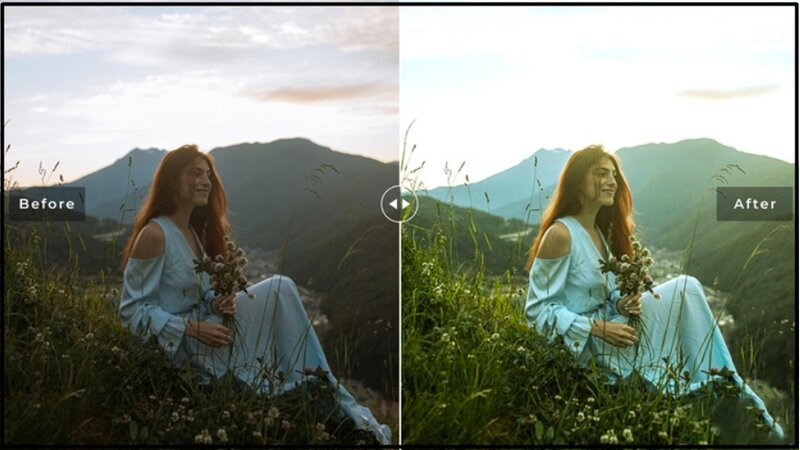
Công thức chỉnh ảnh theo tone màu xanh đậm: Tone màu xanh lục đậm tạo ra một không gian bí ẩn, rất hợp với những bức hình có chủ đề thiên nhiên, rừng núi, mang lại cảm giác cuốn hút và lôi kéo ánh nhìn.
- Phủ màu: -35
- Độ chói: 60
- Độ tươi: 30
- Vùng sáng: -85
- Vùng tối: 30
- Tương phản: -10
- Điểm ấm: -17
- Độ bão hòa: -17
Công thức chỉnh ảnh theo tone màu nâu ấm: Tone màu nâu ấm đang là tone màu được nhiều người yêu thích hiện nay để tạo ra những bức ảnh mang màu sắc “buồn”. Màu nâu ấm cũng phù hợp để làm nổi bật lên màu sắc của mùa thu những tháng cuối năm.
- Độ ấm: 100
- Phơi sáng: -20
- Độ sáng: 25
- Vùng sáng: -40
- Vùng tối: 45
- Tương phản: -45
- Độ tươi: 42
- Độ bão hòa: -40
Công thức chỉnh ảnh theo tone màu xám lạnh: Chỉnh ảnh theo tone màu xám lạnh giúp tăng cường sự hiện đại, phá cách, rất thích hợp với những ai yêu thích phong cách cá tính, sành điệu. Đây cũng là phong cách chỉnh ảnh đang rất được ưa chuộng trong thời gian gần đây.
- Phơi sáng: -100
- Độ chói: 50
- Vùng sáng: 100
- Vùng tối: 35
- Tương phản: -33
- Độ sáng: -21
- Điểm đen: 11
- Độ bão hòa: -8
- Độ tươi: -81
- Độ ấm: -10
- Độ sắc nét: 15
- Độ nét: 15
Vậy là bài viết trên đã hướng dẫn bạn những công thức chỉnh ảnh trên iPhone hot nhất hiện nay. Hy vọng bài viết này sẽ giúp bạn có những bức ảnh đẹp mắt và phù hợp với phong cách của bạn. Nếu bạn muốn biết thêm nhiều mẹo và thủ thuật về nhiếp ảnh, hãy truy cập vào trang UpFile.vn để tham khảo các bài viết hữu ích khác. Cảm ơn bạn đã đọc bài viết này và chúc bạn thành công!

